Giao diện của Excel được mặc định với các ô, các cột với các đường lưới chia đều. Làm việc trong môi trường Excel chúng ta đã quá quen thuộc với việc biểu diễn các số liệu ở dạng dòng, dạng cột. Với từng công việc khác nhau mà ta có cách biểu diễn khác nhau. Đôi khi ta đang biểu diễn số liệu ở dạng dòng, nhưng ta sẽ tự hỏi biểu diễn những số liệu này ở dạng cột liệu có hay hơn không và ngược lại.
Hôm nay Công ty kế toán Thiên Ưng xin chia sẻ với các bạn 1 kỹ thuật hết sức đơn giản để chuyển dữ liệu đang được biểu diễn từ dạng hàng (dòng) về dạng cột hoặc ngược lại.
Để thực hiện thao tác Công ty kế toán Thiên Ưng có đưa ra 1 ví dụ về Lịch khai giảng các khóa học tại Công ty như sau.
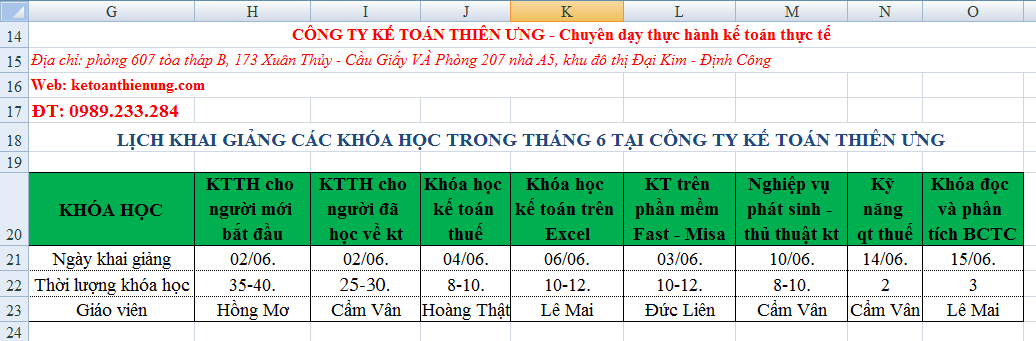
Nhìn trên ví dụ trên chúng ta thấy số liệu đang được Thiên Ưng biểu diễn ở dạng hàng (dòng). Bây giờ các bạn muốn biểu diễn số liệu này thành dạng cột chúng ta thao tác như sau:
Đầu tiên các bạn chọn toàn bộ vùng dữ liệu cần chuyển hàng thành cột sau đó ấn lệnh Copy ( Ctrl + C) hoặc kích chuột phải -> Copy.
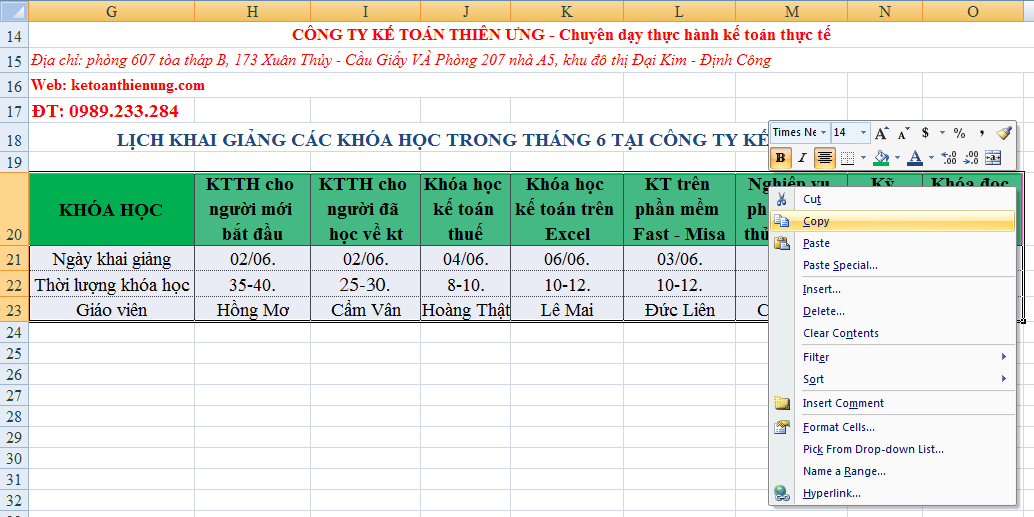
Sau đó các bạn Đặt con trỏ chuột vào vị trí cần dán Dữ liệu, Tích chuột phải, chọn Paste Special.
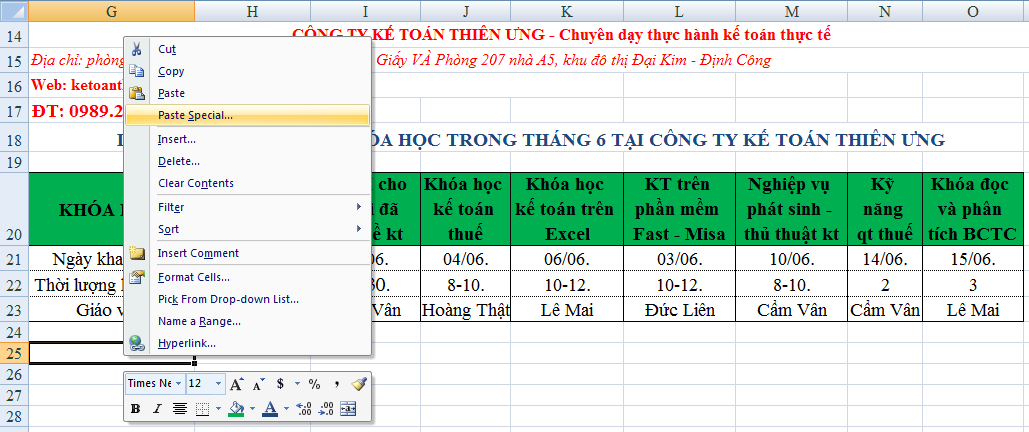
Cửa sổ Paste Special hiện ra, tại đây, bạn đánh dấu chọn vào ô Transpose rồi nhấn OK để xác nhận.
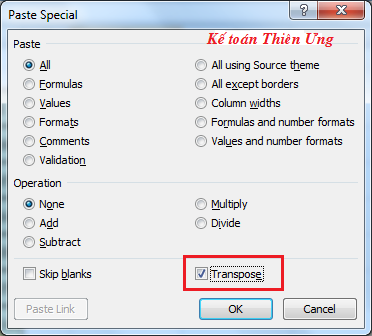
Và đây là kết quả:
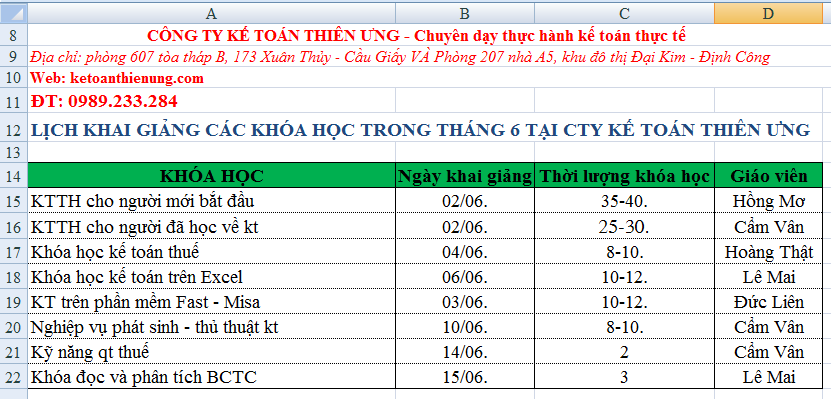
Việc chuyển cách biểu diễn từ cột thành hàng trong Excel cũng được thao tác tương tự. Việc chuyển đổi này được tiến hành trên tất cả các phiên bản Excel 2003, Excel 2007, 2010, 2013 với thao tác tương tự.
KẾ TOÁN THIÊN ƯNG xin chúc các bạn làm tốt.